우리와 함께 일할 때 Windows- 기반으로 컴퓨터 PC를 최대한 활용하려면 다양한 응용 프로그램이 필요합니다. 여기에서 우리가 처리하는 파일과 폴더는 정보와 가장 잘 작동하는 핵심 요소입니다.
동시에 시간이 지남에 따라 현재 컴퓨터의 강력한 성능 덕분에 더 많은 작업에 컴퓨터를 사용하고 있습니다. 이는 전문적인 환경과 국내 환경을 모두 의미합니다. 우리는 사무실에서 일할 수 있습니다 PC , 잠시 후 집으로 시리즈를 재생하거나 시청합니다.

FocusOn Renamer의 주요 특징
우리는 위에서 언급 한 처리 때문에이 모든 것을 말해 폴더 과 파일 점점 더 지루하고 섬세합니다. 일반적으로 이러한 중요한 요소를 잘 관리하는 것이 좋습니다. 예를 들어, 파일을 만들 때 항상 파일 이름을 지정하는 것이 좋습니다. 동시에 우리는 그것들을 폴더로 분류하여 그것들이 무엇인지 알려주거나 목표를 한눈에 확인할 수 있도록해야합니다.
파일을 만들 때 그렇게하지 않았지만 이제 파일 구성을 따라 잡으면 폴더를 만들고 파일 그들에게. 다음으로 자신을 더 잘 정리하기 위해 파일을 쉽게 찾을 수 있도록 특정 방식으로 파일 이름을 바꿀 수 있습니다. 이 경우 예를 들어 폴더를 포함하는 폴더와 동일한 이름을 지정하는 것이 좋습니다. 예를 들어, 이것은 주어진 달에 작성된 문서 또는 그러한 여름 사진을위한 것입니다.
이 시점에서 FocusOn 이름 바꾸기 이 프로세스를 자동화하는 프로그램입니다. 그렇기 때문에 이러한 파일의 이름 변경을 자동화하여 조직 시간을 절약 할 수 있습니다.
파일 이름을 바꾸어 FocusOn Renamer로 시간을 절약하십시오
따라서이 특정 프로그램의 목적이 무엇인지 알고 나면 원칙적으로 파일을 특정 폴더로 이동했다고 가정합니다. 따라서 가장 먼저 할 일은 파일 이름을 바꿀 때 사용할 시리즈 유형을 지정하는 것입니다. 이 경우와 예를 들어, 동일한 이름을 소스 폴더 추가 목록에서 폴더 이름 옵션을 선택합니다. 같은 방법으로 날짜, 상관 번호, 확장명 등으로 할 수 있습니다.
파일 이름을 바꾸는 방법을 프로그램에 표시했으면 파일 추가 버튼에서 전체 세트를 선택해야합니다. 여기에서 특정 폴더에 저장된 모든 파일을 선택하여 하단에로드됩니다. 인터페이스 .
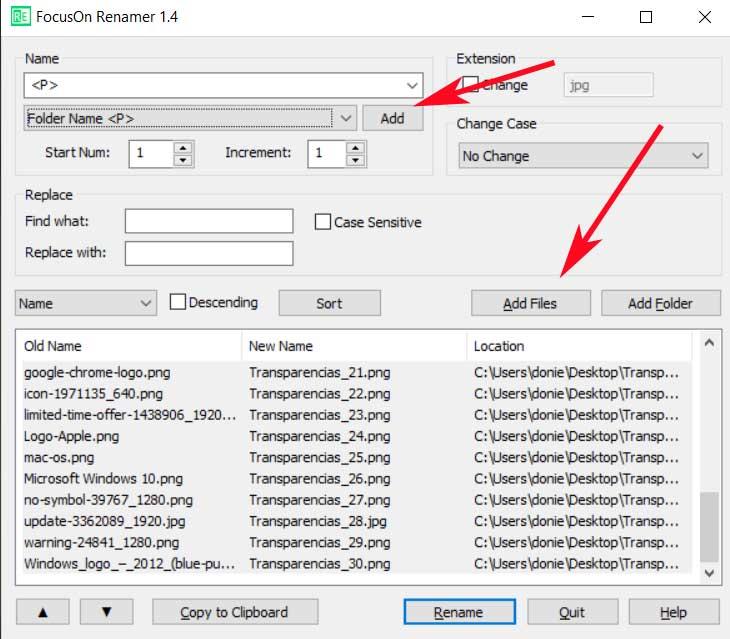
실제로 실시간으로 동일한 섹션에서 선택한 파일이 원래 이름과 대상과 함께 위치하는 것을 볼 수 있습니다. 분명히 대상은 이전에 선택한 시리즈 유형에 따라 다릅니다. 따라서 대규모 변경 사항에 동의하면 더 이상 이름 바꾸기를 클릭 할 필요가 없습니다.
웹 사이트에서 FocusOn Renamer를 다운로드하는 방법
따라서이 시점 에서이 프로그램을 시도하려면 파일의 이름을 바꿉니다 대량으로, 우리는 당신이 당신의 컴퓨터에 다운로드 할 수있는 방법을 보여줍니다. 따라서 프로그램 개발자의 웹 사이트에 액세스 할 수 있습니다. 이 링크 .
또한 Windows 기반 컴퓨터와 만 호환되는 대용량 파일의 이름을 바꾸는 소프트웨어라는 것도 알고 있어야합니다. 예, 대부분의 버전과 호환됩니다. Microsoft Windows XP SP3부터 운영 체제
